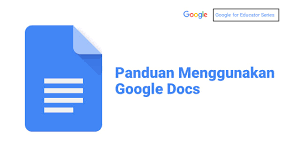Pendahuluan
Google Docs adalah salah satu aplikasi produktivitas populer yang disediakan oleh Google. Dengan menggunakan Google Docs, pengguna dapat membuat, mengedit, dan berbagi dokumen secara online. Dalam artikel ini, kami akan membahas dengan detail cara menggunakan Google Docs untuk meningkatkan efisiensi dan kolaborasi dalam pengeditan dokumen. Kami akan memandu Anda melalui langkah-langkah penggunaan Google Docs dari awal hingga akhir.
Langkah 1: Membuka Google Docs
Langkah pertama dalam menggunakan Google Docs adalah membuka aplikasinya. Anda dapat mengakses Google Docs melalui tautan https://docs.google.com. Jika Anda belum memiliki akun Google, Anda perlu membuatnya terlebih dahulu sebelum dapat menggunakan Google Docs. Setelah masuk, Anda akan melihat antarmuka pengguna Google Docs yang sederhana dan intuitif.
Langkah 2: Membuat Dokumen Baru
Setelah Anda membuka Google Docs, langkah berikutnya adalah membuat dokumen baru. Untuk melakukan ini, klik tombol “Buat” di sudut kanan atas antarmuka pengguna. Anda akan melihat opsi untuk membuat dokumen teks, lembar kerja, presentasi, formulir, dan banyak lagi. Pilih “Dokumen” untuk membuat dokumen teks baru.
Langkah 3: Mengedit Dokumen
Setelah dokumen Anda dibuat, Anda dapat mulai mengeditnya. Google Docs menawarkan banyak fitur pengeditan yang berguna, seperti penulisan teks, menambahkan gambar, membuat daftar, mengatur format teks, dan banyak lagi. Anda juga dapat mengimpor dokumen yang sudah ada ke Google Docs dengan mengklik tombol “Unggah” di bagian atas antarmuka pengguna.
Langkah 4: Berbagi dan Kolaborasi
Salah satu fitur terbaik dari Google Docs adalah kemampuannya untuk berbagi dan berkolaborasi dalam pengeditan dokumen. Anda dapat mengundang orang lain untuk melihat atau mengedit dokumen Anda dengan mengklik tombol “Bagikan” di sudut kanan atas antarmuka pengguna. Anda dapat mengatur izin akses bagi setiap orang yang Anda undang, seperti izin untuk hanya melihat, mengomentari, atau mengedit dokumen.
Fitur kolaborasi Google Docs memungkinkan beberapa orang bekerja pada dokumen yang sama secara bersamaan. Anda dapat melihat perubahan yang dilakukan oleh orang lain secara real-time dan berkomunikasi melalui fitur komentar. Ini sangat berguna untuk kolaborasi tim dalam proyek-proyek besar atau dokumen yang memerlukan masukan dari banyak pihak.
Langkah 5: Menyimpan dan Mengunduh Dokumen
Google Docs secara otomatis menyimpan perubahan yang Anda buat pada dokumen secara berkala. Namun, jika Anda ingin menyimpan salinan dokumen di perangkat lokal Anda, Anda dapat melakukannya dengan mengklik “File” di bilah menu atas, kemudian memilih “Unduh” dan memilih format file yang diinginkan, seperti format Microsoft Word (.docx) atau PDF (.pdf).
Langkah 6: Sinkronisasi dengan Perangkat Lain
Jika Anda menggunakan Google Docs di perangkat seluler, Anda dapat mengunduh aplikasi Google Docs yang tersedia untuk perangkat Android dan iOS. Dengan menggunakan aplikasi ini, Anda dapat mengakses dan mengedit dokumen Anda dari mana saja dan kapan saja. Perubahan yang Anda buat akan disinkronkan secara otomatis dengan akun Google Anda dan dapat diakses dari perangkat lain.
Kesimpulan
Google Docs adalah alat yang sangat berguna dan efektif untuk membuat, mengedit, dan berbagi dokumen secara online. Dalam artikel ini, kami telah membahas langkah-langkah penggunaan Google Docs, mulai dari membuka aplikasi hingga menyimpan dan mengunduh dokumen. Kami juga menyoroti fitur kolaborasi yang memungkinkan beberapa orang bekerja pada dokumen yang sama secara bersamaan. Dengan menggunakan Google Docs, Anda dapat meningkatkan efisiensi dan kolaborasi dalam pengeditan dokumen. Mulailah menggunakan Google Docs hari ini dan rasakan manfaatnya!
 Spirit Kawanua News Portal Berita Terbaik di Sulawesi Utara Yang Menyajikan Beragam Berita Teraktual, Terpercaya dan Terbaru.
Spirit Kawanua News Portal Berita Terbaik di Sulawesi Utara Yang Menyajikan Beragam Berita Teraktual, Terpercaya dan Terbaru.